Nota
El acceso a esta página requiere autorización. Puede intentar iniciar sesión o cambiar directorios.
El acceso a esta página requiere autorización. Puede intentar cambiar los directorios.
En este artículo, aprenderá a integrar RingCentral con Microsoft Entra ID. Al integrar RingCentral con Microsoft Entra ID, puede hacer lo siguiente:
- Controlar en Microsoft Entra ID quién tiene acceso a RingCentral.
- Permitir que los usuarios puedan iniciar sesión automáticamente en RingCentral con sus cuentas de Microsoft Entra.
- Administre sus cuentas en una ubicación central.
Prerrequisitos
En el escenario descrito en este artículo se supone que ya tiene los siguientes requisitos previos:
- Una cuenta de usuario de Microsoft Entra con una suscripción activa. Si no la tiene, puede crear una cuenta gratis.
- Uno de los siguientes roles:
- Suscripción de RingCentral habilitada para el inicio de sesión único (SSO).
Nota:
Esta integración también está disponible para su uso en el entorno de microsoft Entra US Government Cloud. Puede encontrar esta aplicación en la Galería de aplicaciones en la nube de Microsoft Entra US Government y configurarla de la misma manera que lo hace desde la nube pública.
Descripción del escenario
En este artículo, configura y prueba Microsoft Entra SSO en un entorno de prueba.
RingCentral admite SSO iniciado por IDP.
RingCentral admite el aprovisionamiento automático de usuarios.
Agregar RingCentral desde la galería
Para configurar la integración de RingCentral en Microsoft Entra ID, será preciso que agregue RingCentral desde la galería a la lista de aplicaciones SaaS administradas.
- Inicie sesión en el Centro de administración de Microsoft Entra siendo al menos un Administrador de aplicaciones en la nube.
- Navegue a Entra ID>Aplicaciones empresariales>Nueva aplicación.
- En la sección Agregar desde la galería, escriba RingCentral en el cuadro de búsqueda.
- Seleccione RingCentral en el panel de resultados y agregue la aplicación. Espere unos segundos mientras la aplicación se agrega a su arrendatario.
Si lo deseas, puedes usar también el asistente para la configuración de aplicaciones empresariales. En este asistente, puede agregar una aplicación a su cliente, agregar usuarios o grupos a la aplicación, asignar roles y completar la configuración de SSO. Obtén más información sobre los asistentes de Microsoft 365.
Configuración y prueba del inicio de sesión único de Microsoft Entra para RingCentral
Configure y pruebe el inicio de sesión único de Microsoft Entra con RingCentral utilizando un usuario de prueba llamado Britta Simon. Para que el inicio de sesión único funcione, es necesario establecer una relación de vínculo entre un usuario de Microsoft Entra y el usuario relacionado de RingCentral.
Para configurar y probar el inicio de sesión único de Microsoft Entra con RingCentral, complete los siguientes pasos:
-
Configura Microsoft Entra SSO para permitir que tus usuarios usen esta característica.
- Creación de un usuario de prueba de Microsoft Entra : para probar el inicio de sesión único de Microsoft Entra con B.Simon.
- Asigne el usuario de prueba de Microsoft Entra : para permitir que B.Simon use el inicio de sesión único de Microsoft Entra.
-
Configuración del inicio de sesión único en RingCentral , para configurar los valores de inicio de sesión único en la aplicación.
- Creación de un usuario de prueba de RingCentral: para tener un homólogo de B.Simon en RingCentral que esté vinculado a la representación del usuario en Microsoft Entra.
- Prueba SSO – para comprobar si la configuración funciona.
Configurar el SSO de Microsoft Entra
Siga estos pasos para activar el SSO de Microsoft Entra.
Inicie sesión en el Centro de administración de Microsoft Entra siendo al menos un Administrador de aplicaciones en la nube.
Vaya a la página de integración deaplicaciones> empresarialesRingCentral de >, busque la sección Administrar y seleccione Inicio de sesión único.
En la página Seleccione un método de inicio de sesión único, seleccione SAML.
En la página Configurar el inicio de sesión único con SAML, seleccione el icono con forma de lápiz para abrir el cuadro de diálogo Configuración básica de SAML y modificar la configuración.

En la sección Configuración básica de SAML, si tiene el archivo de metadatos del proveedor de servicios, lleve a cabo los siguientes pasos:
- Seleccione Cargar archivo de metadatos.
- Seleccione el logotipo de la carpeta para seleccionar el archivo de metadatos y seleccione Cargar.
- Una vez que se haya cargado correctamente el archivo de metadatos, los valores Identificador y URL de respuesta se rellenan automáticamente en la sección Configuración básica de SAML.
Nota:
Obtendrá el archivo de metadatos del proveedor de servicios en la página Configuración de SSO de RingCentral, que se explica más adelante en el artículo.
Si no tiene el archivo de metadatos del proveedor de servicios, escriba los valores para los campos siguientes:
a) En el cuadro de texto Identificador, escriba una de las direcciones URL:
Identificador https://sso.ringcentral.comhttps://ssoeuro.ringcentral.comb. En el cuadro de texto URL de respuesta, escriba una de las siguientes direcciones URL:
URL de respuesta https://sso.ringcentral.com/sp/ACS.saml2https://ssoeuro.ringcentral.com/sp/ACS.saml2En la página Configurar Single Sign-On con SAML, en la sección Certificado de firma de SAML, haga clic en el botón Copiar para copiar la URL de metadatos de federación de la aplicación y guárdela en el ordenador.

Creación y asignación de un usuario de prueba de Microsoft Entra
Siga las instrucciones de creación y asignación de una cuenta de usuario de inicio rápido para crear una cuenta de usuario de prueba llamada B.Simon.
Configuración del inicio de sesión único de RingCentral
En otra ventana del explorador web, inicie sesión como administrador en el sitio de su compañía RingCentral
En la parte superior, seleccione Herramientas.
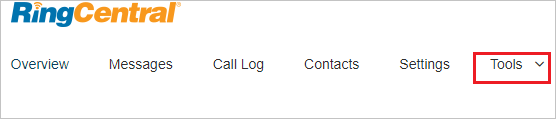
Vaya a Inicio de sesión único.
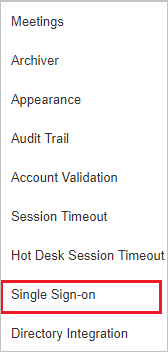
En la página Inicio de sesión único , en la sección Configuración de SSO , en el paso 1 , seleccione Editar y realice los pasos siguientes:
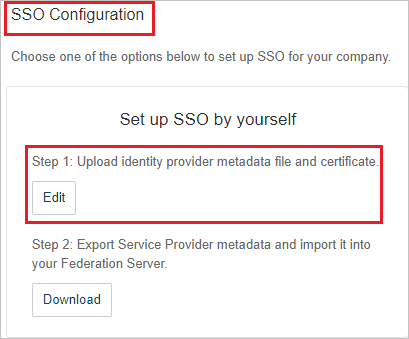
En la página Configurar inicio de sesión único realice los siguientes pasos:
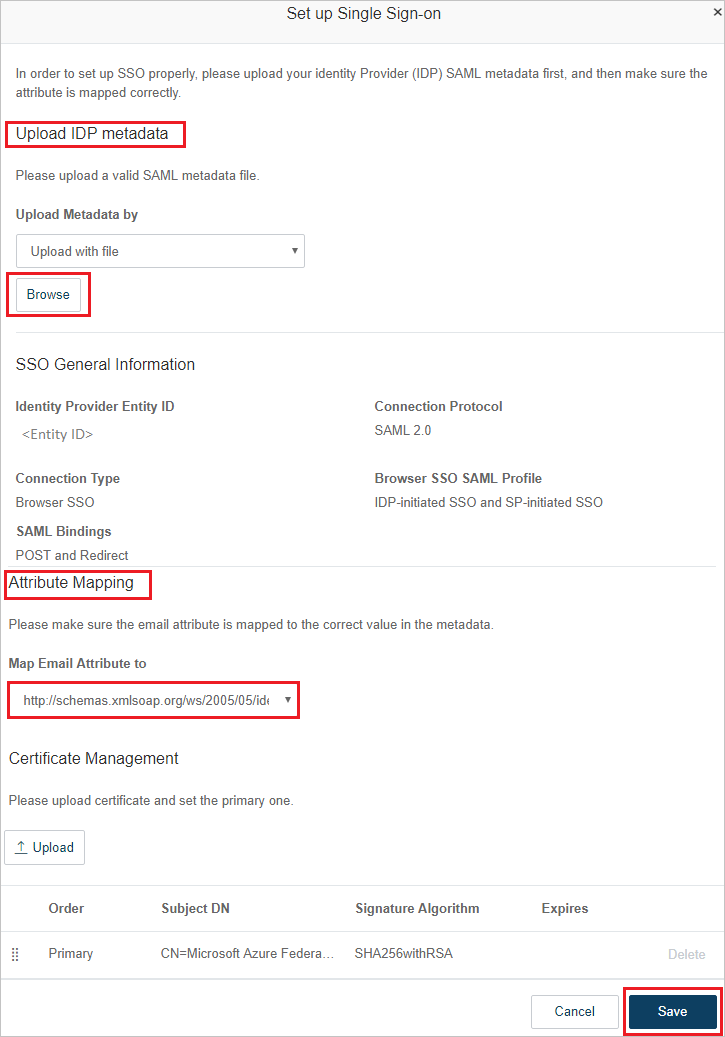
a) Seleccione Examinar para cargar el archivo de metadatos que descargó anteriormente.
b. Después de cargar los metadatos los valores se rellenan automáticamente en la sección Información general de inicio de sesión único.
c. En la sección Asignación de atributos, seleccione Asignar atributo de correo electrónico a como
http://schemas.xmlsoap.org/ws/2005/05/identity/claims/emailaddressd. Haga clic en Guardar.
e. En el paso 2 , seleccione Descargar para descargar el archivo de metadatos del proveedor de servicios y cargarlo en la sección Configuración básica de SAML para rellenar automáticamente los valores de identificador y dirección URL de respuesta en Azure Portal.
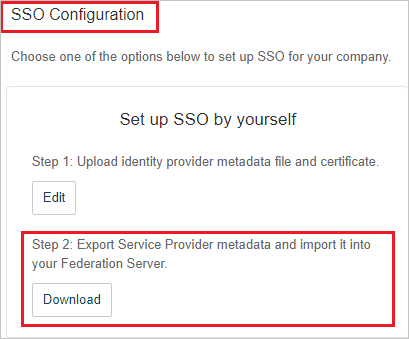
f. En la misma página, vaya a la sección Habilitar Inicio de sesión único y realice los siguientes pasos:
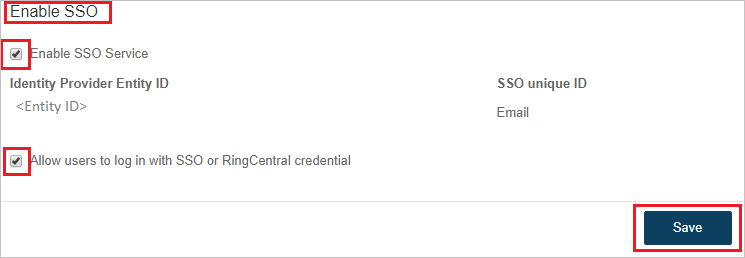
Seleccione Habilitar inicio de sesión único.
Seleccione Permitir a los usuarios iniciar sesión con credenciales de inicio de sesión único o de RingCentral.
Haga clic en Guardar.
Creación de un usuario de prueba de RingCentral
En esta sección, creará un usuario llamado Britta Simon en RingCentral. Colabore con el equipo de soporte técnico de RingCentral para agregar usuarios en la plataforma de RingCentral. Los usuarios deben crearse y activarse antes de usar el inicio de sesión único.
RingCentral también admite el aprovisionamiento automático de usuarios. Aquí puede encontrar más detalles sobre cómo configurar el aprovisionamiento automático de usuarios.
Prueba de SSO
En esta sección vas a probar la configuración de inicio de sesión único de Microsoft Entra con las siguientes opciones.
Seleccione Probar esta aplicación y debería iniciar sesión automáticamente en la instancia de RingCentral para la que configuró el inicio de sesión único (SSO).
Puede usar Mis aplicaciones de Microsoft. Al seleccionar el icono de RingCentral en Aplicaciones, debería iniciar sesión automáticamente en la instancia de RingCentral para la que configuró el inicio de sesión único. Para obtener más información acerca de Mis aplicaciones, consulta Introducción a Mis aplicaciones.
Contenido relacionado
Una vez que haya configurado RingCentral, puede aplicar el control de sesión, que protege su organización en tiempo real frente a la filtración e infiltración de información confidencial. El control de sesión se extiende desde el acceso condicional. Aprende a aplicar el control de sesión con Microsoft Defender para aplicaciones en la nube.